怎么取消win7系统里创建的索引功能呢?
发布时间:2019-03-08 10:08:15 浏览数: 小编:yue
电脑里存方法太多文件时,要找某一个文件时,就会使用到搜索功能找寻文件,有时候发现搜索结果很慢,降低工作效率。这个时候怎么办呢?大家会在电脑中创建索引,这是提高搜索效率的一个很好的方法。但是这个搜索在使用之后就没有什么作用了,存在win7系统中只会资源浪费,那么win7系统如何取消创建的索引功能?接下来,小编就来给大家分享下取消win7系统里创建的索引功能的方法。
推荐:win7 32位纯净版
1、单击打开开始菜单,在打开的开始菜单中,可以看到最下方有一个搜索窗口,在这个窗口中输入“索引”二字,这样就会在开始菜单中出现搜索结果。直接点击选择其中的索引选项;
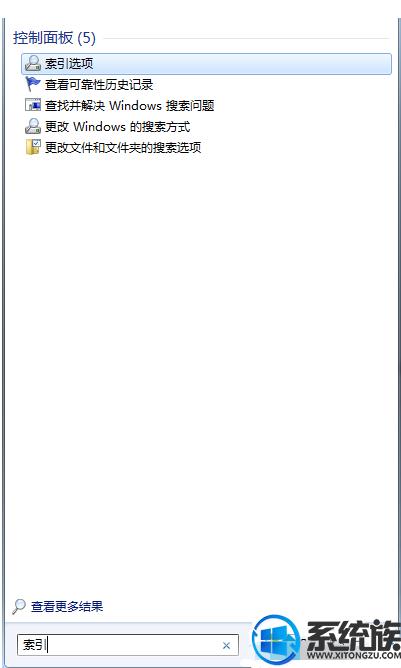
2、在打开的窗口中,可以看到该界面已经罗列了创建的索引路径了;
3、只需要在菜单中选择“修改”按钮,然后接着在打开的“索引位置”对话框中将已经创建好的索引勾取消掉,再点击确定按钮就可以了。
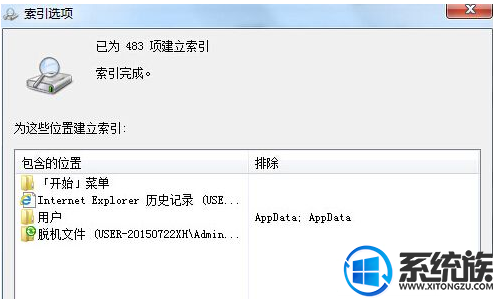
以上操作就是win7系统取消创建的索引功能的方法,有需要的用户可以参照上述方法来操作,只要三个步骤就可以了,希望今天的分享能够帮助到大家


















